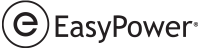Cuando ingresa por primara vez al modo Flujo de potencia, el programa comprueba que se haya ingresado toda la información necesaria para el análisis de flujo de potencia. Si faltan datos, el programa muestra el siguiente mensaje:
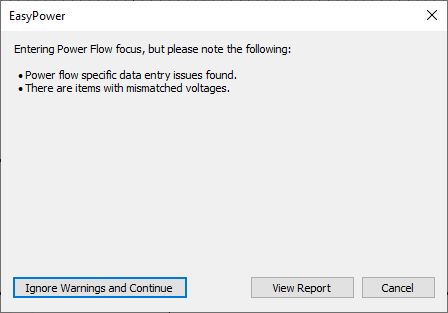
Figura 1: Mensaje de advertencia de flujo de potencia
Si selecciona Ignorar advertencias y continuar, el programa le permitirá continuar y realizar el análisis, pero no se calcularán algunos de los resultados debido a la información insuficiente.
Si selecciona Ver informe, el programa mostrará una lista de advertencias, similar a la que se muestra a continuación.
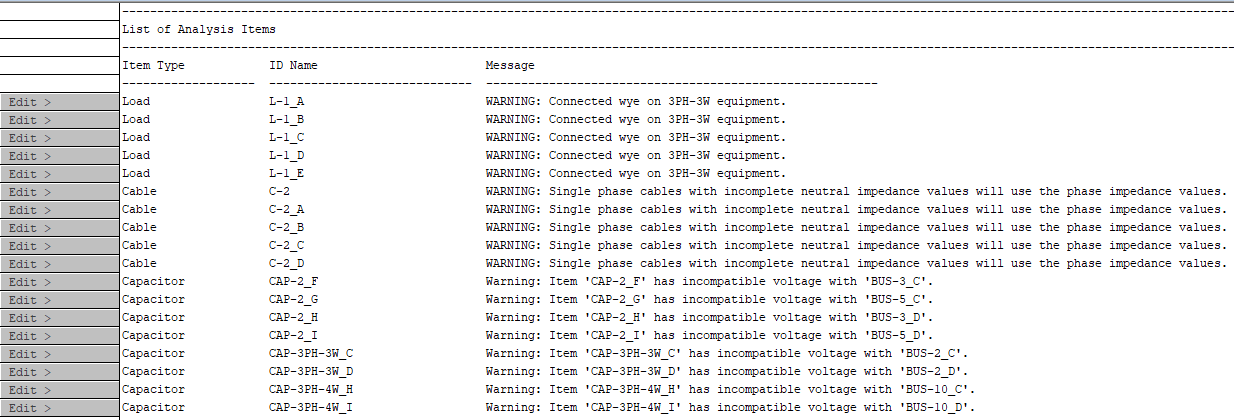
Figura 2: Informe de errores de flujo de potencia
Puede hacer clic derecho en el botón Editar para ver el cuadro de diálogo de datos del elemento o buscar el elemento en el diagrama unifilar. Sin embargo, no puede hacer cambios en los elementos mientras se encuentre en el modo Flujo de potencia.
De todas maneras, podrá cambiar al modo Edición de base de datos desde el modo Flujo de potencia luego de que se genere el informe para introducir los cambios. Los pasos a tomar dependen de la manera en que genere el informe, según se describe a continuación.
Ignorar advertencias y continuar
- Ingrese al modo Flujo de potencia.
- En el mensaje de advertencia, haga clic en Ignorar advertencias y continuar.
- Haga clic en Edición de base de datos.
- Haga clic en Ventana y luego seleccione el Informe de flujo de potencia.
- En el informe, haga clic derecho en el botón Editar, y luego seleccione Editar datos.
- Realice los cambios en el cuadro de diálogo de datos y luego haga clic en Aceptar.
- Repita los pasos 5 y 6 para cada elemento en el informe.
Ver informe
- Ingrese al modo Flujo de potencia.
- En el mensaje de advertencia, haga clic en Ver informe.
- Haga clic en el botón Restablecer
 en el informe para mostrara el diagrama unifilar y el informe de manera simultánea.
en el informe para mostrara el diagrama unifilar y el informe de manera simultánea. - Seleccione la ventana del diagrama unifilar y luego haga clic en Edición de base de datos.
- En el informe, haga clic derecho en el botón Editar, y luego seleccione Editar datos.
- Realice los cambios en el cuadro de diálogo de datos y luego haga clic en Aceptar.
- Repita los pasos 5 y 6 para cada elemento en el informe.
Nota: Cuando se muestren ambos, puede utilizar los comandos Ventana > Mosaico horizontal o Mosaico vertical para acomodar el diagrama unifilar y el informe en la pantalla.